CRM Leads & Verkoopkansen#
De CRM-module binnen Curq is van onschatbare waarde voor het beheer van leadgeneratie en klantenwerving. Het stelt gebruikers in staat om leads van diverse bronnen te verzamelen en te organiseren, waardoor ze effectief kunnen worden omgezet in kansen. De naadloze integratie met andere modules, zoals bijvoorbeeld Verkoop, bevordert de productiviteit bij het omzetten van leads in kansen.
Leadgeneratie#
Met de leadgeneratie settings heeft u een aantal opties om bestaande leads te verrijken met aanvullende bedrijfsgegevens en om nieuwe leads te creëren op basis van bijvoorbeeld land, industrie, grootte, enz.
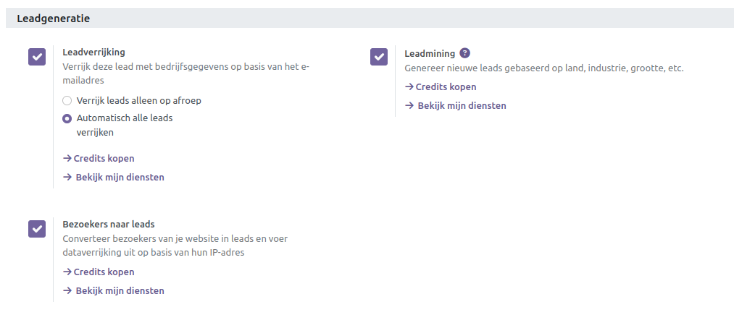
Een nieuwe lead aanmaken#
Ga naar het menu ‘Leads’ waarmee het overzicht van alle leads worden getoond. Klik op ‘Nieuw’ om een nieuwe lead aan te maken.
Vul zoveel mogelijk gegevens in. De naam van de verkoopkans is het enige verplichte veld voor de lead. Zoveel mogelijk gegevens zorgt ervoor dat de lead sneller beoordeeld kan worden als reële verkoopkans.
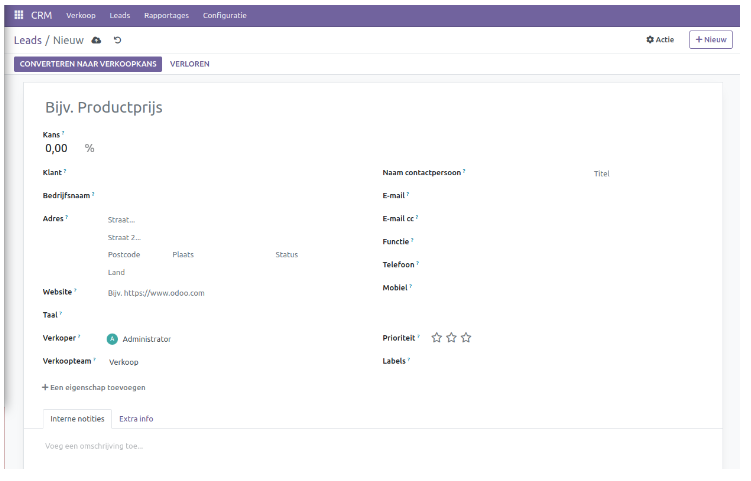
Velden zoals bijvoorbeeld Labels is handig om sneller te kunnen filteren op alle openstaande leads. Het is mogelijk om direct iets in het veld te typen of vooraf aan te maken via Configuratie - Pijplijn - Labels.
Via ‘Een eigenschap toevoegen’ kun je zelf extra velden aanmaken. Voor het soort veld kan er gekozen worden voor bijvoorbeeld tekst, datum, selectievakje, enz.
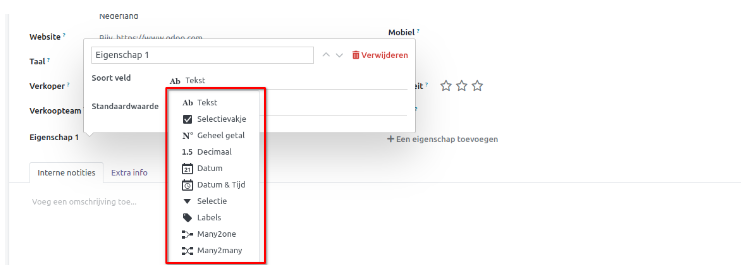
Via Interne notities kan meer info worden toegevoegd aan de lead. Met de Tab ‘Extra Info’ kan ingesteld worden waar bijvoorbeeld de lead vandaan komt (zie sectie Marketing). Als de lead zo veel mogelijk gevuld is en rijp genoeg is voor een verkoopkans, dan kan deze worden omgezet.
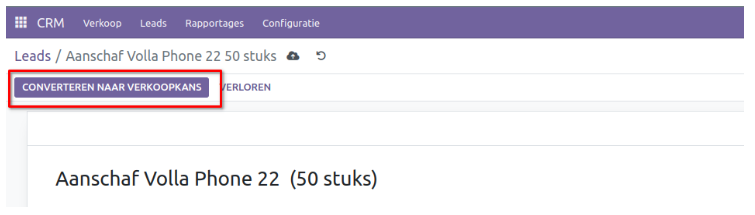
Er wordt een extra scherm geopend waarmee de lead kan worden omgezet naar nieuwe verkoopkans of kan worden samengevoegd met bestaande kansen. Dat geldt ook voor de klant sectie. Zonder klantgegevens is het altijd mogelijk om een nieuwe klant aan te maken of deze te koppelen aan een bestaande klant. Er is tevens een optie om een verkoper en verkoopteam toe te wijzen om aan deze verkoopkans te werken.
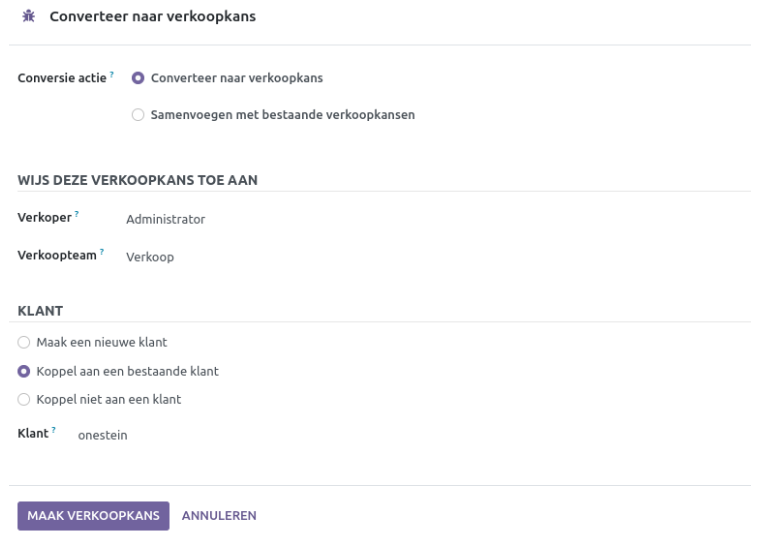
Klik op ‘Maak Verkoopkans’ om de lead om te zetten naar een verkoopkans.
Alle details van nieuw geconverteerde leads zijn beschikbaar in het Pijplijn Venster. Om toegang te krijgen tot dit gebied, klik je op ‘Mijn pijplijn’ in het menu van tabblad Verkoop. Hier zie je een overzicht van kansen ingedeeld in verschillende stadia op basis van hun voortgang, zoals Nieuw, Gekwalificeerd, Voorstel en Gewonnen. Als je een nieuwe fase wilt toevoegen, klik dan op ‘+ Fase’. Je kunt de fase van een specifieke verkoopkans eenvoudig wijzigen door deze naar de gewenste fase te slepen.
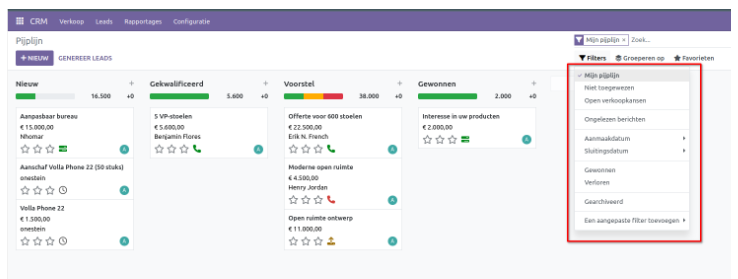
Het Pijplijn Venster toont standaard de inhoud in de Kanban-weergave. Je kunt deze weergave aanpassen naar Lijst-, Kalender-, Draai- en Grafiekweergaven met behulp van de respectievelijke pictogrammen in de rechterbovenhoek van het venster. Met de opties ‘Filters’ en ‘Groeperen op’ kun je de gewenste gegevens verkrijgen op basis van de door jou gekozen parameters.
Gebruik ‘Filters’ om records te scheiden door verschillende criteria toe te passen en zo de informatie te verkrijgen die voor jou relevant is.
De vervolgkeuzelijst ‘Filters’ biedt verschillende opties, waaronder Mijn pijplijn, Niet toegewezen, Openstaande kansen, Ongelezen berichten, Aanmaakdatum, Sluitingsdatum, Gewonnen, Verloren, Gearchiveerd, en Aangepast filter toevoegen. Je kunt elke filter naar wens selecteren en de benodigde gegevens naar eigen inzicht kiezen.
Het menu ‘Groeperen op’ heeft een vergelijkbare functie door de records te categoriseren in groepen op basis van de voorwaarden die je toepast.
Onder Groepeer op kun je opties vinden zoals Verkoper, Verkoopteam, Fase, Plaats, Land, Verlies Reden, Campagne, Medium, Bron, Aanmaakdatum, Conversiedatum, Verwachte sluitingsdatum, Sluitingsdatum en Aangepaste groep toevoegen. De gegroepeerde gegevens verschijnen op basis van de criteria die u heeft gekozen.
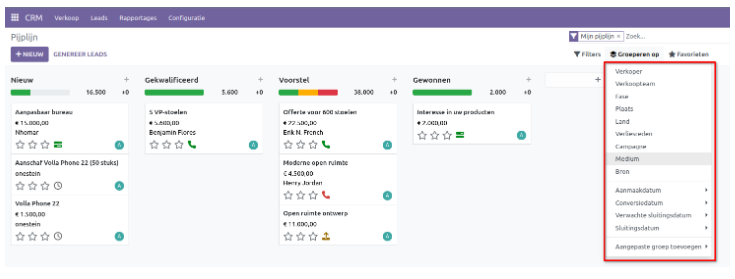
Met Favorieten kun je belangrijke filters opslaan, zodat je ze niet telkens opnieuw hoeft toe te passen. De vervolgkeuzelijst Favorieten biedt drie opties: Huidige zoekopdracht opslaan, Records importeren en Toevoegen aan mijn dashboard. Met Huidige zoekopdracht opslaan kun je de reeds toegepaste filters en groepen toevoegen aan Favorieten. Records importeren importeert de gegevens van kansen in het systeem vanuit de formulierweergave, zodat je deze records niet handmatig hoeft in te voeren. Als je wilt dat de gefilterde gegevens in de dashboardmodule verschijnen, klik je op Aan mijn Dashboard toevoegen.
In het overzicht van de Pijplijn kun je direct vanuit hetzelfde venster verkoopkansen creëren. Om van deze functie gebruik te maken, klik je op de + knop. Hierdoor wordt een dialoogvenster geopend waarin je de benodigde informatie kunt invoeren.
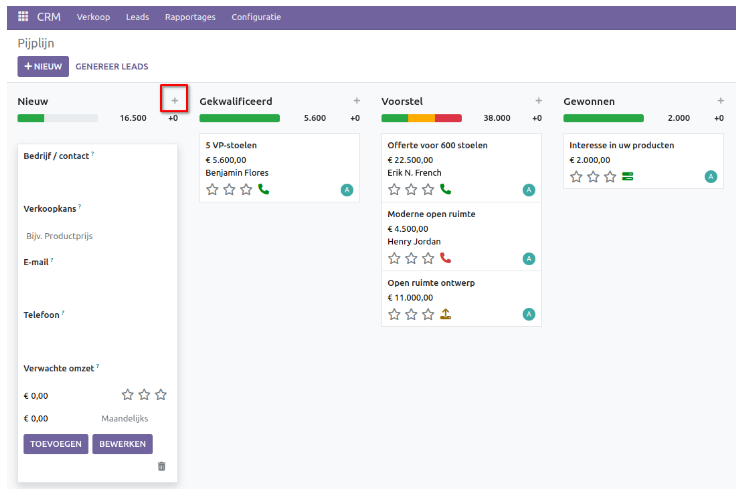
Vul zoveel mogelijk velden in, zoals de bedrijfsnaam of contactpersoon, de omschrijving van de verkoopkans, e-mail, telefoon en verwachte omzet. Als je meer details wilt toevoegen of bewerken, dan kun je op de knop Bewerken klikken om de verkoopkans in een gedetailleerd venster aan te passen. Nadat alle benodigde informatie is ingevoerd, klik je op Toevoegen. Het nieuw aangemaakte record zal vervolgens verschijnen in het Pipeline-venster.